排序、查找或替换记录
优质
小牛编辑
145浏览
2023-12-01
排序记录
服务器保存记录的次序是根据它们添加表时的次序。Navicat 的排序功能是暂时重新排列记录,以便你可以用一个不同的序列查看或更新它们。
将光标移动到你想要排序内容的列标题,点击列的右侧并选择“升序排序”、“降序排序”或“移除排序”。

若要按自定义次序来排序多列,请在工具栏点击 ![]() “排序”。
“排序”。
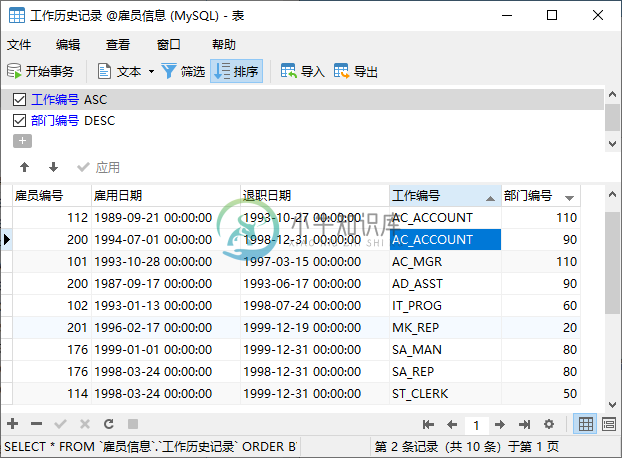
查找和替换
查找记录
查找栏能在查看器中快速搜索文本。只需简单地选择“编辑”->“查找”或按 CTRL+F。然后,选择“查找数据”并输入搜索字符串。搜索会在光标当前位置开始直到文件的最后。
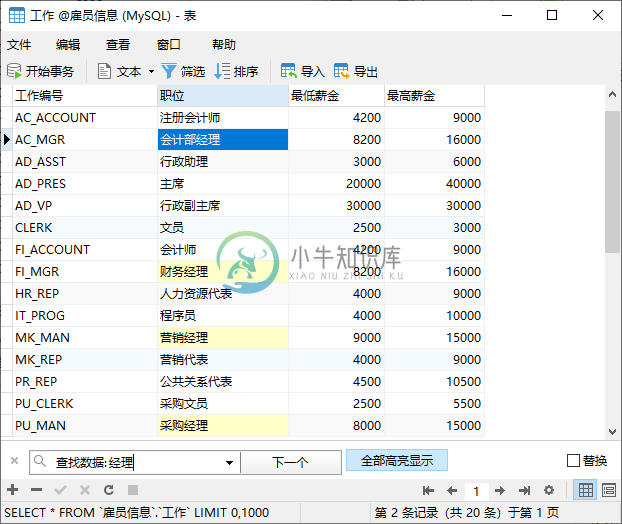
若要查找下一个文本,只需简单地点击“下一个”或按 F3。
替换记录
在查找栏,勾选“替换”框并输入你想搜索和替换的文本。点击“替换”或“全部替换”来自动替换第一个相符项目或全部相符项目。如果你按了“全部替换”,你可以点击“应用”来应用更改,或点击“取消”来取消更改。

查找字段
若要搜索一个字段,只需简单地选择“编辑”->“查找”或按 CTRL+F。然后,选择“查找字段”并输入搜索字符串。
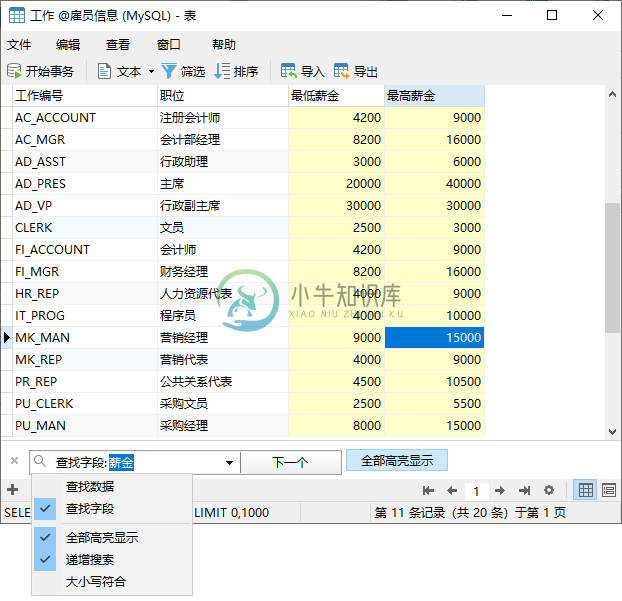
查找和替换还有一些额外的选项,点击 ![]() :
:
选项 | 描述 |
全部高亮显示 | 在查看器中高亮显示全部相符项目。 |
递增搜索 | 在输入每个字符时为搜索字符串查找相符文本。 |
大小写符合 | 启用大小写相关的搜索。 |

